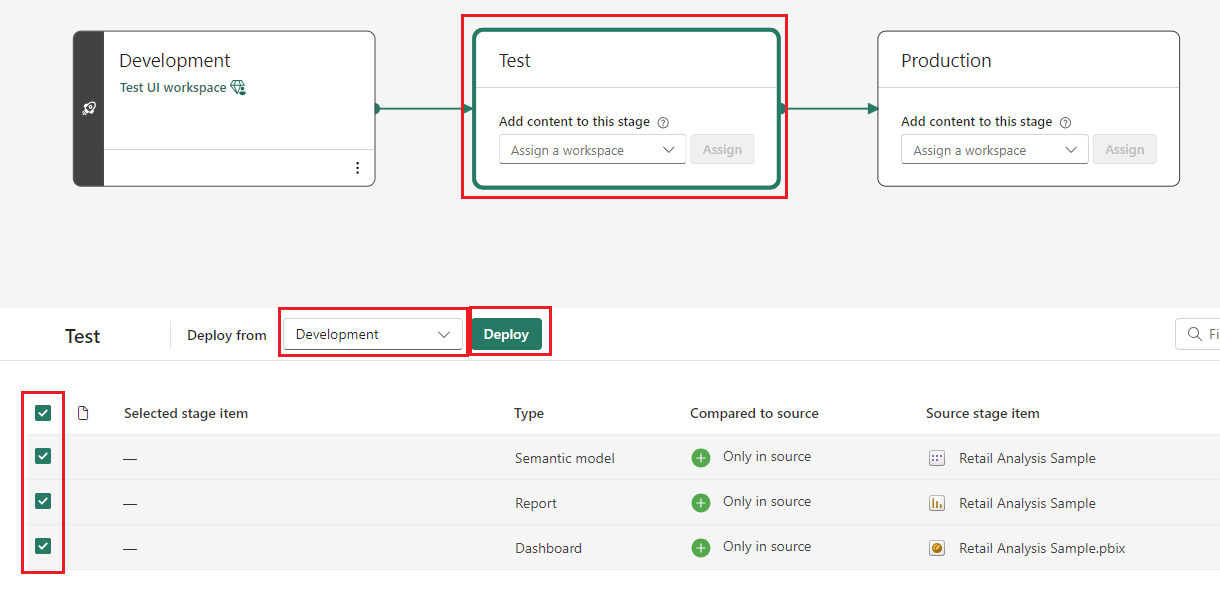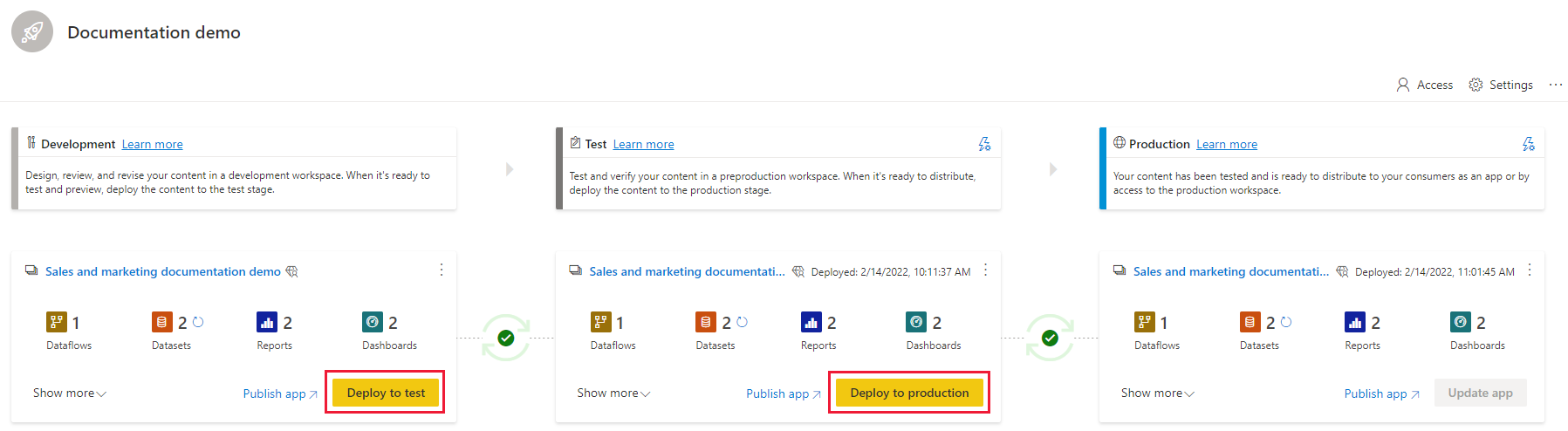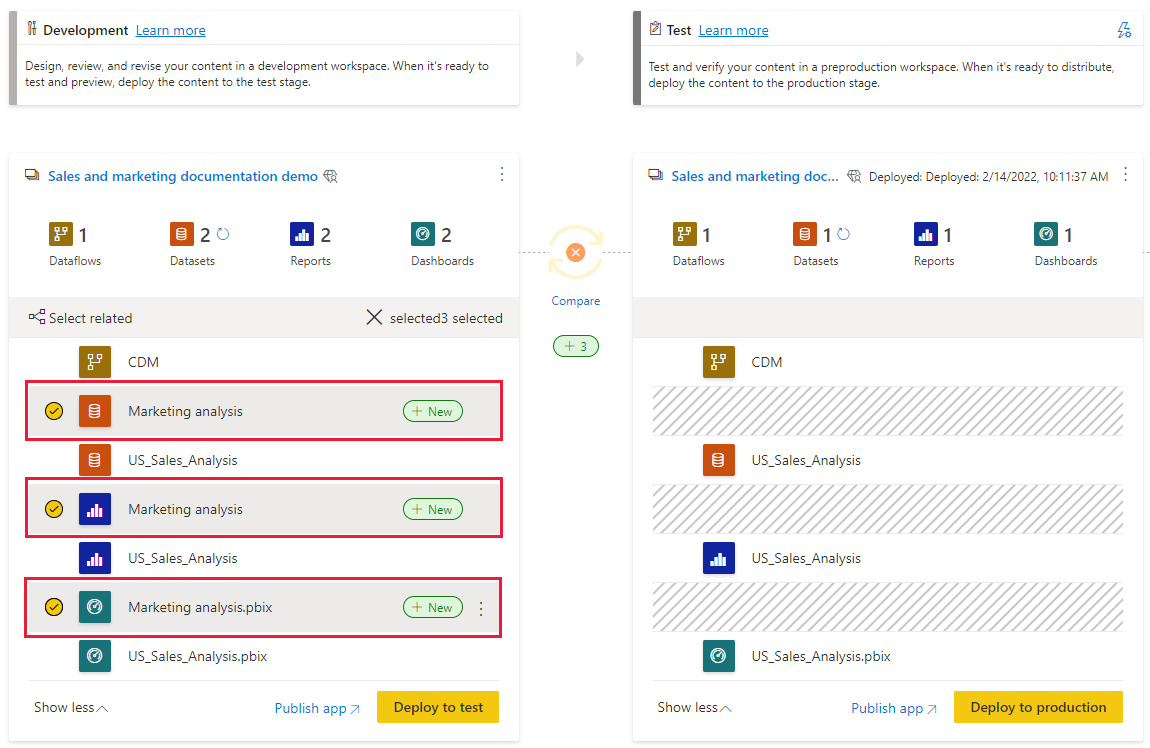배포 파이프라인을 사용하여 콘텐츠 배포
원본 작업 영역에서 최소한 기여자인 라이이선스가 있는 사용자는 누구나 빈 스테이지(콘텐츠가 포함되지 않은 스테이지)에 콘텐츠를 배포할 수 있습니다. 배포가 완료되려면 작업 영역이 용량에 있어야 합니다.
배포 파이프라인 REST API를 사용하여 프로그래밍 방식으로 배포를 수행할 수도 있습니다. 자세한 내용은 API 및 DevOps를 사용하여 배포 파이프라인 자동화를 참조하세요.
빈 단계에 배포
특정 단계에서 사용하려는 작업 영역이 이미 있는 경우 배포 대신 해당 작업 영역을 적절한 스테이지에 할당할 수 있습니다.
빈 단계에 콘텐츠를 배포하는 경우 항목 간의 관계가 유지됩니다. 예를 들어, 원본 단계의 의미 체계 모델에 바인딩된 보고서는 해당 의미 체계 모델과 함께 복제되며 복제본은 대상 작업 영역에서도 유사하게 바인딩됩니다. 폴더 구조도 유지됩니다. 원본 스테이지의 폴더에 항목이 있는 경우 대상 스테이지에서 폴더가 생성됩니다. 폴더는 포함된 항목 중 하나가 배포된 경우에만 배포되므로 빈 폴더는 배포할 수 없습니다.
배포가 완료되면 의미 체계 모델을 새로 고칩니다. 자세한 내용은 빈 단계에 콘텐츠 배포를 참조하세요.
배포 옵션
배포 파이프라인은 Fabric 콘텐츠를 배포할 때 다음 세 가지 옵션을 제공합니다.
모든 콘텐츠 배포 - 인접한 스테이지에 모든 콘텐츠를 배포합니다.
선택적 배포 - 인접 스테이지에 배포할 콘텐츠를 선택합니다.
역방향 배포 - 이후 스테이지에서 이전 스테이지로 콘텐츠를 배포합니다. 현재 이 기능은 빈 단계에 배포할 때만 사용할 수 있습니다.
콘텐츠를 배포하는 방법을 선택한 후 배포를 검토하고 메모를 남길 수 있습니다.
모든 콘텐츠 배포
- 대상 스테이지를 선택합니다.
- 드롭다운 메뉴에서 배포할 인접 스테이지를 선택합니다.
- 배포하려는 항목을 선택합니다.
- 배포 버튼을 선택합니다.
배포 프로세스가 대상 단계에서 중복 작업 영역을 만듭니다. 이 작업 영역에는 원본 스테이지에서 선택한 모든 콘텐츠가 포함됩니다.
선택적 배포
해당 스테이지의 모든 항목을 배포하지는 않으려는 경우 배포할 특정 항목을 선택할 수 있습니다. 자세히 표시 링크를 선택한 다음 배포할 항목을 선택합니다. 배포 단추를 선택하면 선택한 항목만 다음 스테이지에 배포됩니다.
Fabric 항목은 종종 다른 항목과 관련되거나 종속됩니다. 대시보드, 보고서, 의미 체계 모델, 데이터 흐름, 레이크하우스 및 웨어하우스는 모두 다른 항목과 관련되거나 종속될 수 있는 항목의 예입니다. 배포하려는 항목과 관련된 모든 항목을 포함하려면 관련 항목 선택 버튼을 사용하세요. 예를 들어 보고서를 다음 스테이지에 배포하려는 경우 관련 항목 선택 버튼을 선택하면 보고서가 연결된 의미 체계 모델이 표시되므로 두 항목을 모두 한 번에 배포하고 보고서가 중단되지 않습니다.
해당 스테이지의 모든 항목을 배포하지는 않으려는 경우 배포할 특정 항목만 선택할 수 있습니다. 대시보드, 보고서, 의미 체계 모델, 데이터 흐름은 종속성이 있으므로 관련 선택 버을 이용하면 선택한 항목이 종속되어 있는 모든 항목을 확인할 수 있습니다. 예를 들어 보고서를 다음 스테이지에 배포하려는 경우 관련 항목 선택 버튼을 선택하면 보고서가 연결된 의미 체계 모델이 표시되므로 두 항목을 모두 한 번에 배포하고 보고서가 중단되지 않습니다.
배포 버튼에는 배포를 위해 선택한 항목 수가 표시됩니다.
지원되지 않는 항목도 이 목록에 표시됩니다. 지원되지 않는 항목은 배포할 수 없지만 필터링할 수 있습니다.
참고 항목
- Fabric 항목은 이들이 종속된 항목이 배포하는 스테이지에 존재하지 않는 경우 다음 스테이지로 배포할 수 없습니다. 예를 들어, 의미 체계 모델이 대상 단계에 이미 존재하지 않는 한 의미 체계 모델 없이 보고서를 배포하는 것은 실패합니다.
- 종속된 항목이 없는 상태로 항목을 배포하도록 선택하면 예기치 않은 결과가 발생할 수 있습니다. 이는 대상 단계의 의미 체계 모델 또는 데이터 흐름이 변경되어 배포 중인 단계의 모델 또는 데이터 흐름과 더 이상 동일하지 않을 때 발생할 수 있습니다.
폴더가 포함된 작업 영역을 배포하는 경우 다음 규칙이 적용됩니다.
- 이름과 형식이 같은 항목이 페어링됩니다. 작업 영역에 이름과 형식이 같은 항목이 두 개 있는 경우 경로가 같을 때만(동일한 폴더에 있음) 항목이 대상 스테이지의 항목과 페어링됩니다.
- 폴더는 포함된 항목 중 하나 이상이 배포된 경우에만 배포되므로 빈 폴더는 배포할 수 없습니다.
- 배포 시 개별 폴더는 수동으로 배포할 수 없습니다. 하나 이상의 항목이 배포되면 배포가 자동으로 트리거됩니다.
- 폴더에 일부 항목만 배포하면 항목 자체가 배포되지 않더라도 배포되는 스테이지의 폴더에 있는 모든 항목의 구조가 업데이트됩니다.
- 쌍을 이루는 항목의 폴더 계층 구조는 배포 중에만 업데이트됩니다. 할당하는 동안 페어링 프로세스 후에는 쌍을 이루는 항목의 계층 구조가 아직 업데이트되지 않은 상태입니다.
이전 단계 배포
경우에 따라 이전 스테이지에 콘텐츠를 배포하려고 할 수 있습니다. 예를 들어 기존 작업 영역을 프로덕션 스테이지에 할당한 다음 역방향으로 배포합니다. 즉, 먼저 테스트 스테이지에 배포하고 그런 다음에 개발 스테이지에 배포합니다. 이전 스테이지로 배포는 이전 스테이지가 비어 있는 경우에만 가능합니다.
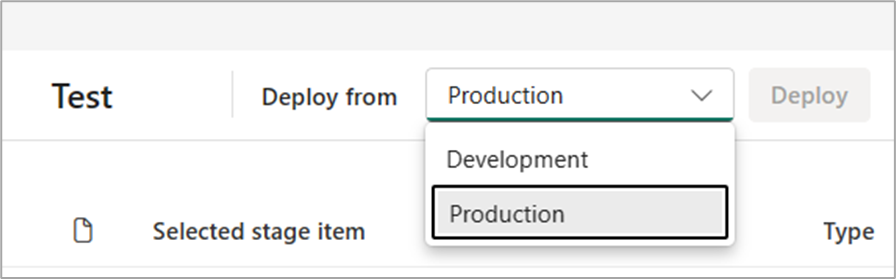
배포 검토 및 메모 남기기
배포할 콘텐츠를 선택하면 팝업 창에 배포하려는 모든 항목이 나열됩니다. 목록을 검토하고 배포에 메모 또는 설명을 추가할 수 있습니다. 메모를 추가하는 것은 선택 사항이지만 메모가 배포 기록에 추가되므로 적극 권장됩니다. 각 배포에 메모가 있으면 파이프라인의 기록을 더 효율적으로 검토할 수 있습니다.
메모를 남기려면 메모 추가 옵션을 확장하고 텍스트 상자에 메모를 작성합니다. 배포할 준비가 되면 배포를 선택합니다.
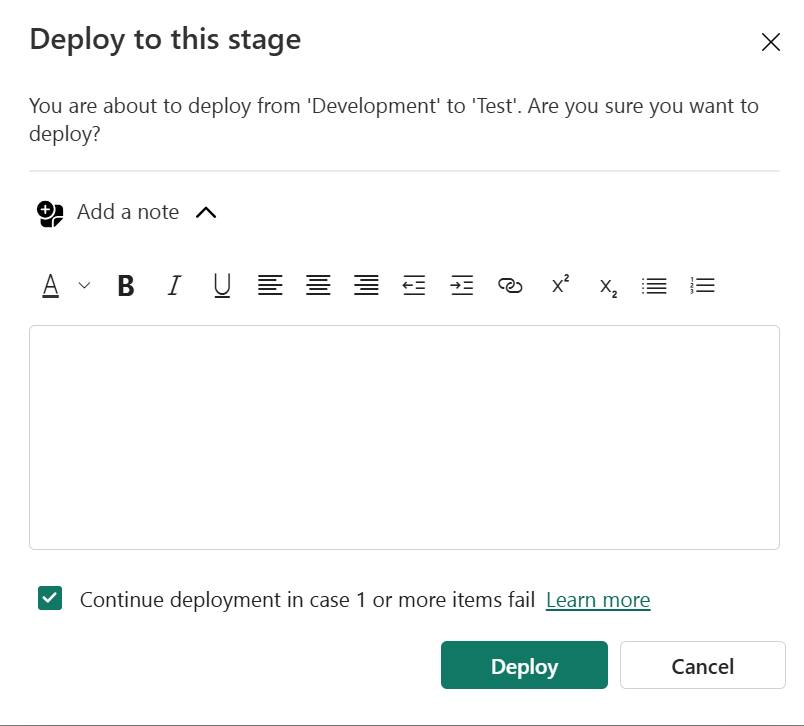
한 단계에서 다른 단계로 콘텐츠 배포
콘텐츠를 한 파이프라인 단계에 배포했으면 이를 다음 단계에 배포할 수 있습니다. 다른 스테이지에 콘텐츠를 배포하는 작업은 일반적으로 파이프라인에서 일부 작업을 수행한 후에 진행됩니다. 예를 들어 개발 단계에서 콘텐츠를 변경하거나 테스트 단계에서 콘텐츠를 테스트하는 등의 작업입니다. 파이프라인에는 최대 10개의 다른 스테이지가 있을 수 있지만, 콘텐츠를 이동하는 일반적인 워크플로는 테스트 스테이지로 배포한 다음 프로덕션으로 테스트하는 것입니다. 이 프로세스에 대한 자세한 내용은 기존 작업 영역에 콘텐츠 배포 섹션에서 확인할 수 있습니다.
이미 다른 콘텐츠가 있는 스테이지에 콘텐츠를 배포하는 경우 배포할 항목을 선택합니다. 원본 스테이지의 다른 항목과 쌍을 이루는 항목(마지막 열에 쌍을 이루는 항목 이름이 표시됨)을 덮어씁니다.
항목 간 관계는 유지되지 않습니다. 따라서 원본 스테이지에서 의미 체계 모델에 바인딩된 보고서를 배포하는 경우 해당 보고서만 배포됩니다. 보고서에 연결된 모든 항목을 배포하려면 관련 항목 선택 단추를 사용합니다.
배포 파이프라인의 다음 스테이지에 콘텐츠를 배포하려면 항목을 선택한 다음 배포 버튼을 선택합니다.
테스트 및 프로덕션 스테이지 카드를 검토할 때 마지막 배포 날짜 및 시간을 확인할 수 있습니다. 이는 콘텐츠가 단계에 배포된 마지막 시간을 나타냅니다.
배포 시간은 단계가 마지막으로 업데이트된 시점을 설정하는 데 유용합니다. 테스트 및 프로덕션 배포 간의 시간을 추적하려는 경우에도 유용할 수 있습니다.